详解UCenter Home2.0beta版安装方法_建站经验教程
推荐:网站定位:用户是中心网站定位是网站运营顾问工作非常关键的一步,但也并非所有成功的网站都遵循着先定位后建站的原则。因为互联网上,更为重要的是后期的运营以及时间点的把握。比如千橡集团,其旗下校内网以及在众多校园SNS中脱颖而出,成为学生一族心目中互动社区的NO.1,但是
UCenter Home是康盛创想(Comsenz)公司发布的一款SNS建站系统,自发布至今国内采用UCenter Home搭建的地方及垂直SNS已经超过13万家。目前UCenter Home2.0beta版已发布。
本教程为大家介绍 UCenter Home 2.0beta版的安装方法(以虚拟主机为例)。在安装 UCenter Home 2.0beta版 之前,请确认在服务器上已经安装过 UCenter ,UCenter 的安装方法请参考:UCenter安装方法详细介绍
注意:您所安装的 UCenter Home 2.0beta版程序的字符集版本必须要和已经安装好的UCenter的字符集编码一致。
一、安装前的准备
1、下载 UCenter Home 2.0beta版 程序包到本地,下载地址为:
UCenter Home v2.0 beta 简体中文GBK
ucenter Home v2.0 beta 简体中文UTF-8
ucenter Home v2.0 beta 繁体中文BIG5
ucenter Home v2.0 beta 繁体中文UTF-8
下载解压缩之后如下图所示:
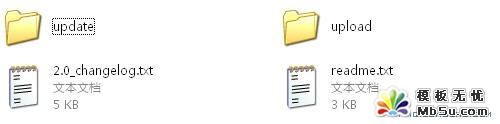
2、二进制上传 upload 文件夹里的所有程序文件到服务器,如下图所示:
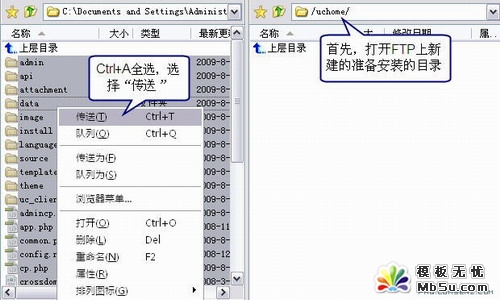
注:虚拟主机上传文件请一定使用二进制方式上传,独立主机直接在服务器上下载解压缩即可。
几种常见的 FTP 软件的二进制设置说明:http: //faq.comsenz.com/?action-viewnews-itemid-373
3、重命名 config.new.php 为 config.php
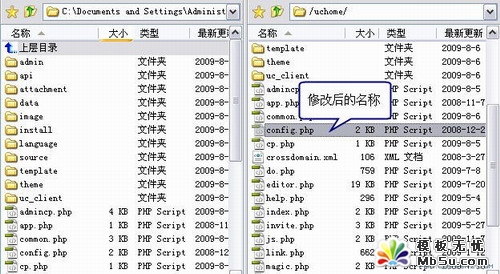
4、修改文件和目录属性
如果您的主机为 *nix 操作系统,请设置如下文件夹权限改为 777,Windows 主机设置 Internet 来宾帐号可读写的权限。
attachment
data
data/*.*
uc_client/date
config.php (安装完毕 777 取消)
如果你对修改文件属性不太明确,请参考更详细的教程:文件权限修改方法
二、开始安装
1、进入 UCenter 后台 =》 应用管理 =》 添加新应用,如下图所示:
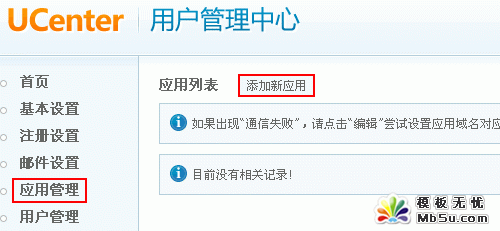
选择安装方式:使用 URL 安装
应用程序安装地址:输入http://***.com/install /index.php
注意:***.com 是您的 UCenter Home 域名,见下图:
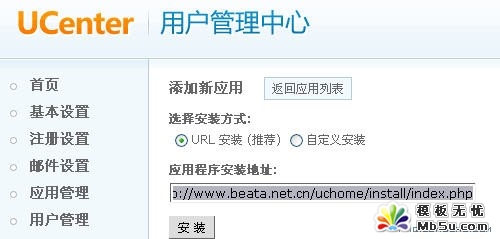
点击安装,开始安装 UCenter Home 2.0beta版
安装界面如下图所示:
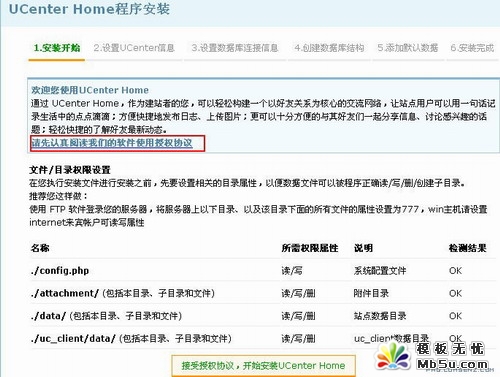
接受授权协议,开始安装 UCenter Home。
2、UCenter 的 URL 访问地址和创始人密码
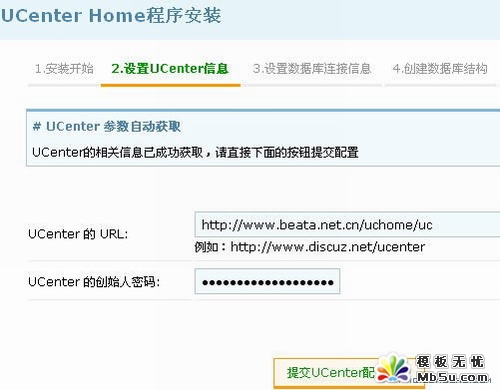
UCenter 的参数信息时自动获取的,其中UCenter 的 URL 就是您的 UCenter 访问地址,UCenter 的创始人密码即您安装 UCenter 时设置的登录密码。如果获取成功,您无需填写,直接点击下面的
分享:分享我的一月三万用户 迅载网盘运营经验迅载网盘6月28日正式上线,到现在已经一个多月了,注册用户数已经达到了3万多(没水分),并且持续增长中。这短短的一个月中,让我深切体会到了网盘这个行业所独有的魅力,同时也让我明白
- 相关链接:
- 教程说明:
建站经验教程-详解UCenter Home2.0beta版安装方法
 。
。